Korjaa: ”Laite tulee olemaan aito lyhyt” Windows 10 -käyttöjärjestelmässä
Kuten tiedätte, Windows 10 on ilmainen päivitys Windows 7: een ja Windows 8: een, mutta joskus Windows 10: n aktivointi saattaa olla vaikeaa, ja saatat saada "laitteesi aito pian" -viestin, kun yrität aktivoida kopion Windows 10. Onneksi on olemassa muutamia asioita, joita voit tehdä tämän ongelman korjaamiseksi.
Käyttäjät ilmoittavat, että he jäävät jumiin Windows 10: n aktivoinnin aikana, ja heille jää viesti, jossa sanotaan, että "laite on aito piakkoin". Käyttäjien mukaan odotus ei auta, ja viesti pysyy siellä yli tunnin ajan. Joten mitä voit tehdä korjataaksesi sen?
Kiintynyt laitteellasi on aito lyhytsanoma? Tässä on mitä sinun tarvitsee tehdä
Sisällysluettelo:
- Suorita slui 4 -komento komentoriviltä
- Palauta edelliseen versioon ja yritä päivittää uudelleen
- Käynnistä Windows Explorer -prosessi uudelleen
- Käytä digitaalista lisenssiä
- Tarkista Internet-yhteys
- Tarkista Internet-yhteys
- Palauta lisenssin tila
- Pakota aktivointi
Korjaa - "Laitteesi on aito lyhyt" Windows 10 -virhe
Ratkaisu 1 - Suorita slui 4 -komento komentoriviltä
- Avaa komentokehote järjestelmänvalvojana. Voit tehdä tämäntyyppisen komentopyynnön hakupalkissa ja napsauta hiiren kakkospainikkeella komentoluetteloa tuloksista ja valitse Suorita järjestelmänvalvojana.
- Kun komentorivi käynnistyy, kirjoita seuraava ja suorita se painamalla Enter-näppäintä:
- slui 4
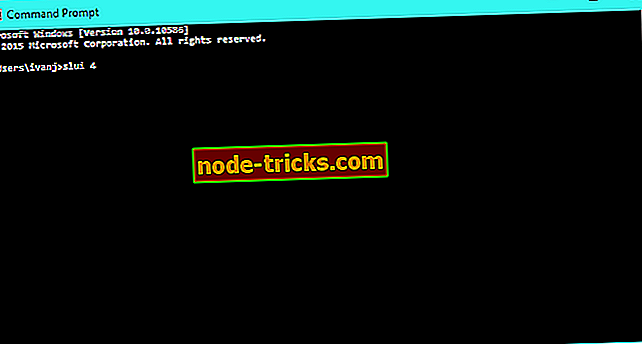
- slui 4
- Yritä aktivoida Windows 10. Jos se ei toimi, siirry seuraavaan ratkaisuun.
Ratkaisu 2 - Palauta edelliseen versioon ja yritä päivittää uudelleen
Voit palata vanhempaan versioon seuraavasti:
- Avaa asetukset.
- Valitse Päivitykset ja suojaus ja valitse Palautus.
Kun olet palannut Windowsin edelliseen versioon, varmista, että voit tarkastella piilotettuja tiedostoja ja kansioita. Varmista, että piilotetut tiedostot ja kansiot näkyvät, toimi seuraavasti:
- Avaa Ohjauspaneeli l> File Explorer -asetukset .
- Valitse Näytä ja varmista, että Näytä piilotetut tiedostot on valittu.
- Tallenna muutokset napsauttamalla Käytä.
Jotta Windows 10 voidaan asentaa uudelleen, toimi seuraavasti:
- Siirry seuraavaan kansioon:
- $ Ikkunat. ~ WS> Lähteet> Ikkuna
- Etsi asennus. Napsauta sitä hiiren kakkospainikkeella ja valitse Suorita järjestelmänvalvojana.
Ennen kuin päivität Windows 10 -käyttöjärjestelmään, varmista, että kaikki virustorjuntaohjelmistot on poistettu mahdollisten virheiden välttämiseksi. Varmista lisäksi, että poistat kaikki muut kuin Microsoftin palvelut.
Näin voit tehdä:
- Paina Windows-näppäintä + R ja kirjoita msconfig. Avaa OK painamalla OK.
- Siirry Startup and Services -välilehdille ja varmista, että valitset Piilota kaikki Microsoft-palvelut. Jälleen kerran on tärkeää tarkistaa Piilota kaikki Microsoft-palvelut sekä Käynnistys- että Palvelut-välilehdessä, ennen kuin siirryt vaiheeseen 3.
- Poista kaikki valinnat ja tallenna muutokset napsauttamalla Käytä.
- Käynnistä tietokone uudelleen ja yritä päivittää uudelleen Windows 10 -käyttöjärjestelmään.
Ratkaisu 3 - Käynnistä Windows Explorer -prosessi uudelleen
Jotkut ihmiset ilmoittivat, että Windowsin Resurssienhallinnan prosessin palauttaminen voi ratkaista aktivointiongelmat. Niin, juuri sitä me nyt teemme:
- Napsauta tehtäväpalkkia hiiren kakkospainikkeella ja valitse Tehtävienhallinta .
- Siirry Prosessit- välilehteen. Etsi Windowsin Resurssienhallinta, napsauta sitä hiiren kakkospainikkeella ja valitse Käynnistä uudelleen.
- Valitse Tiedosto ja valitse Uusi tehtävä .
- Kirjoita explorer.exe ja paina Enter tai valitse OK. Windows-käyttöliittymä näkyy uudelleen.
Nyt sinun tarvitsee vain suorittaa komento komentoriviltä loppuun prosessin loppuunsaattamiseksi:
- Siirry Etsi-ruutuun, kirjoita cmd ja avaa Komentorivi hallintana.
- Kirjoita komentokehotteeseen seuraava komento ja paina Enter: slmgr –rearm
- Käynnistä tietokone uudelleen.
- Huomautus: Useat käyttäjät ilmoittivat korjaavansa ongelman käynnistämällä slmgr / upk- komennon, joten haluat ehkä kokeilla sitä.
Ratkaisu 4 - Käytä digitaalista lisenssiä
Jos et pysty aktivoimaan Windows 10: ää syöttämällä lisenssiavain manuaalisesti, kokeile Microsoft-tiliin liittyvää digitaalista lisenssiä:
- Siirry Asetukset- sovellukseen.
- Avaa Update & Security > Aktivointi .
- Valitse Lisää Microsoft-tili -kohdassa Lisää tili .
- Anna sähköpostiosoitteesi ja salasanasi ja kirjaudu sisään.
- Nyt Windows 10 -kopio olisi aktivoitava.
Ratkaisu 6 - Tarkista Internet-yhteys
On tietysti selvää, että et voi aktivoida järjestelmääsi, jos et ole kunnolla yhteydessä Internetiin. Jos havaitset liitäntäongelmia, tarkista tämä artikkeli seuraavista ongelmista.
Ratkaisu 7 - Palauta lisenssin tila
Seuraava asia, jonka aiomme yrittää, on lisenssin tilan palauttaminen. Näin voit tehdä:
- Siirry Etsi, kirjoita komentokehote ja avaa komentokehote järjestelmänvalvojana.
- Anna seuraava komento ja paina Enter käynnistääksesi sen: slmgr.vbs -rearm
Ratkaisu 8 - Pakota aktivointi
Ja lopuksi, jos mikään aikaisemmista ratkaisuista ei onnistunut ratkaisemaan aktivointiongelmia, meidän on pakotettava aktivointi. Näin voit tehdä:
- Siirry Etsi-ruutuun, kirjoita cmd ja avaa Komentorivi hallintana.
- Kirjoita komentorivillä seuraava komento ja paina Enter:
- SLMGR.VBS –REARM
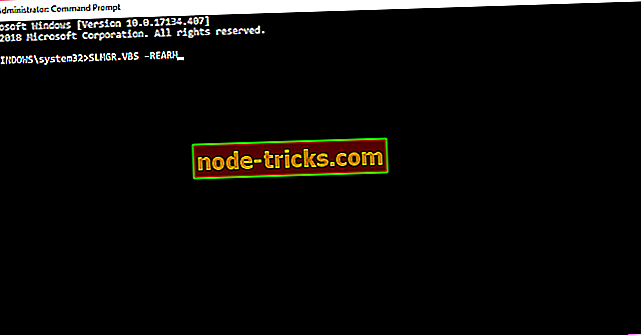
- SLMGR.VBS –REARM
- Käynnistä tietokone uudelleen, aseta aktivointiavain (Asetukset> Päivitys ja suojaus> Aktivointi) ja avaa komentokehote (Admin) uudelleen.
- Kirjoita komentorivillä seuraava komento ja paina Enter:
- SLMGR.VBS –ATO
- Käynnistä tietokone uudelleen. Tämän pitäisi ratkaista ongelma.
Jos et kuitenkaan pysty lisäämään lisenssiavainta tavalliseen tapaan, voit käyttää komentokehotetta pakottamaan prosessin edelleen:
- Avaa komentokehote (Admin).
- Kirjoita seuraava komento komentoriville ja paina Enter: SLMGR.VBS -IPK XXXX-XXXX-XXXX-XXXX ( XXXX-XXXX-XXXX-XXXX sijaan)
- Käynnistä tietokone uudelleen ja tarkista, onko ongelma ratkaistu.
Tästä on kyse, toivomme, että tämä artikkeli auttoi sinua "laitteesi on aito piakkoin" -virhesanoma. Jos sinulla on kommentteja tai kysymyksiä, voit vain saavuttaa alla olevat kommentit.
Toimittajan huomautus: Tämä viesti julkaistiin alun perin kesäkuussa 2017, ja se on sittemmin uudistettu ja päivitetty tuoreuden, tarkkuuden ja kattavuuden vuoksi.

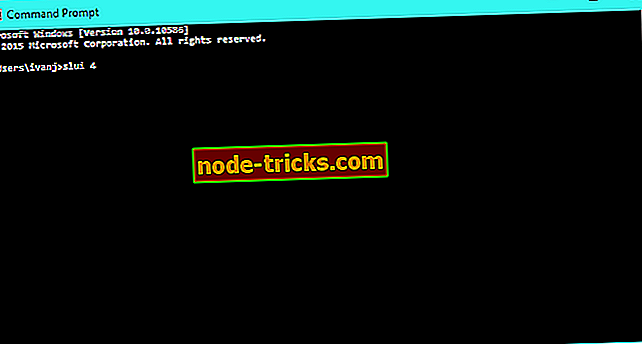
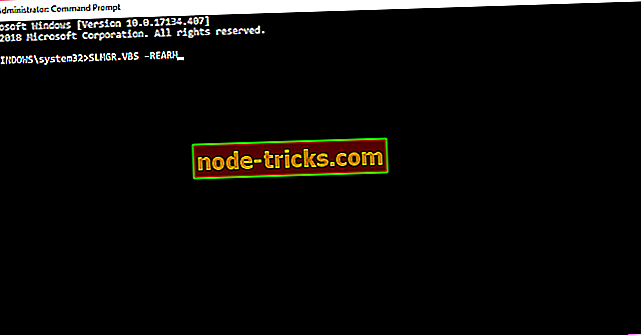

![Windows 8, 8.1 ei tunnista Micro SD -korttiani [Fix]](https://node-tricks.com/img/fix/886/windows-8-8-1-doesn-t-recognize-my-micro-sd-card-2.jpg)





